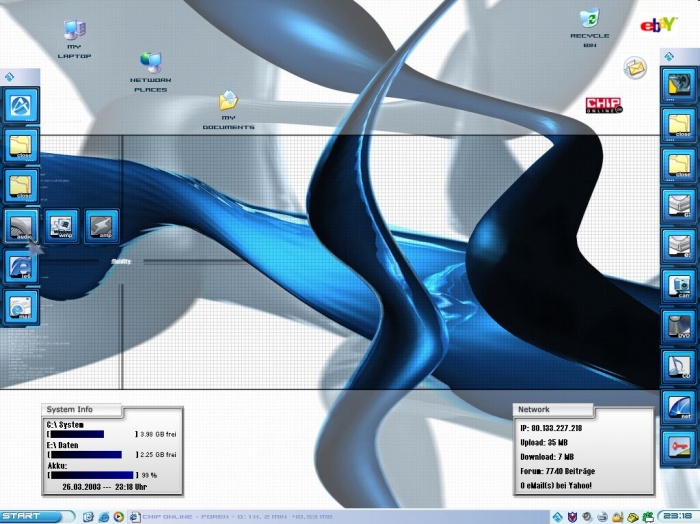AstonShell Faq
1. Wichtige Links
- Homepage: http://www.astonshell.com
- Themes: http://www.astonshell.com/themes
Aktuelle Version: 1.8.1
Größe: 1,6 MB
- Direkter Download: http://www.astonshell.com/dl2.php?aston.zip
2. Was ist Astonshell?
Die Oberfläche von WinXP, die Shell, nennt sich Explorer. Irgendwann haben sich ein paar Leute gedacht: schön und gut, aber das geht besser. Heraus kam Astonshell, ein Programm, mit dem man die explorer.exe von Windows ablösen kann. Dabei wirkt sich die Änderung vor allem auf den Desktop aus, den mit Astonshell hat man nun endlich die Möglichkeit, nicht nur Programme vom Desktop aus zu starten, sondern wirklich auf beinahe alle Funktionen und Steuerungsmöglichkeiten, die WinXP bietet, direkt mit einem Klick zuzugreifen. Die Funktion der Dateiablage, zu der der Desktop bei vielen Windows-Usern verkommen ist, gibt es bei Astonshell nicht mehr. Dabei existiert der ursprüngliche Windows-Desktop weiterhin, man kann nach Installation von Astonshell leicht zwischen beiden hin und her schalten. Lediglich ab- und wieder anmelden muss man sich. Weiterhin bietet Aston die Möglichkeit, PlugIns verschiedener Hersteller einzubinden, die meistens kostenlos sind, z.B. Desktopuhren, Wallpaper Changer etc.
3. Installation
Total easy. Einfach die heruntergeladene Datei entpacken und die Setup.exe ausführen. Pfade können übernommen oder angepasst werden.
4. Verzeichnisstruktur
../Pictures
Hier liegen die Icons, die bei Astonshell mitgeliefert werden und in den Themes, die von Anfang an dabei sind, verwendet werden.
../Plugins
Hier liegen die Plugins im Format *.plg drin.
../Themes: Na was kommt hier wohl rein!? Speichert jedes Theme, das Ihr herunterladet oder selbst erstellt, in einen eigenen Ordner. Wie ihr den benennt ist eigentlich Eure Sache. Jeder dieser Ordner sollte vier weitere Ordner beinhalten:
../Themes/Cursors: wenn Ihr Cursor-Styles verwenden wollt, hier rein.
../Themes/Icons: legt hier Theme-spezifische Icons rein.
../Themes/Sysicons: Hier sollten die Systemicons rein, die aus anderen Themes übernommen werden können.
../Themes/Plugins: Themespezifische Plugins hier rein.
Aston liefert ein kleines Programm namens Shell-Swapper mit, das per Mausklick vom Explorer zu Aston wechselt.
Wählt die Shell, die Ihr gerade wollt und klickt auf "OK". Danach müsst Ihr Euch ab- und wieder anmelden, dann nutzt Ihr die gewählte Shell. Ein Neustart ist nicht nötig!
6. Trotz allem: ein gutes Windows-Style ist nötig
Aston ersetzt den Desktop und bietet einige Goddies, von denen man normal nur träumen kann, allerdings erscheinen die Fenster immer noch im jeweils gewählten Windows-Style, d.h. die Schließen- oder Minimieren-Button oder die Titelleisten der Programme/Fenster sehen immer noch so aus wie unter Windows. Auf die Taskleiste trifft das allerdings nicht mehr zu, die wird von Aston erstetzt.
Hier kann ich nur sagen: probierts aus, was zu dem jeweiligen Theme am besten passt. Nutzt dazu am besten StyleXP oder die gepatchte uxtheme.dll (Link zur Anleitung folgt! Ist momentan in der Mache).
7. Der Theme Wizard
Wenn Ihr 1(Set Theme) wählt, kommt Ihr in die Auswahl der Themes, die Ihr Euch in den ensprechenden Ordner (s.o.) entpackt habt. Einfach ein Klick und Ihr habt das Theme übernommen. Mit den Flags rechts könnt Ihr bestimmen, was übernommen wird oder ob Ihr etwas von Eurem momentan Erscheinungsbild, z.B. das Wallpaper, behalten wollt. In diesem Fall das Flag löschen.
2 (Icons) bietet Euch einen vollständigen Iconmanager, mit dem Ihr sämtliche Symbole ändern könnt. Dies geht sowohl mit einzelnen Icons, ebenso kann aber auch ein komplettes Icon-Theme geladen werden.
Wollt Ihr ein eigenes Theme speichern, klickt auf 3 (Save Theme). Im oberen Eingabefeld vergebt Ihr einen namen, rechts wählt Ihr wieder aus, welche Elemente mit exportiert werden sollen.
Ein Kick auf 4 (Download Themes) bringt Euch auf die Themes-Seite von Astonshell.
8. Ein Beispiel
Wie ein Desktop mit Astonshell aussehen kann, seht Ihr hier:
Dabei seht Ihr auch schon zwei wesentliche Elemente von Aston. Einmal die Sidebars und zum andern die Tatsache, dass man auf dem Desktop Grafiken ablegen kann, die dann z.B. als Links funktionieren, wie hier bei mir zu eBay, Yahoo! oder zu Chip. Die Sidebars lassen sich hinsichtlich Aussehen, Aufbau, Detaillierungsgrad und Symbolik vollständig frei aufbauen.
Ein weiterer Vorteil von Astonshell ist, dass man das Startmenü überall öffnen kann, indem man z.B. mit der Maus doppelt da auf den Desktop klickt, wo der Zeiger grad steht. Das spart Weg und Zeit.